Nếu thời gian trên iPhone chạy sai so với thực tế, bạn có thể chỉnh lại nó bằng vài bước đơn giản. Bài viết sẽ chia sẻ đến bạn 2 cách chỉnh giờ trên iPhone nhanh chóng và đơn giản nhất.
Giống như bất kỳ điện thoại thông minh nào khác, iPhone nhận thông tin ngày và giờ từ nhà cung cấp dịch vụ di động của bạn và dữ liệu GPS. Trong hầu hết các trường hợp, iPhone sẽ luôn biết múi giờ địa phương chính xác để tự động hiển thị thời gian chuẩn nhất. Điều đó chắc chắn sẽ mang lại sự thuận tiện lớn cho bạn, đặc biệt nếu bạn là một người hay đi du lịch đến các quốc gia khác.
Bạn đang đọc: Bạn đã biết cách chỉnh giờ trên iPhone hay chưa?

Tuy nhiên, bạn hoàn toàn có thể tự điều chỉnh cả ngày và giờ nếu bạn phát hiện ra thời gian hiển thị không chính xác trên iPhone của mình. Tình huống này xảy ra trong trường hợp mạng di động của bạn cung cấp múi giờ sai. Ở trong bài viết này, Blogkienthuc.edu.vn sẽ hướng dẫn bạn 2 cách chỉnh giờ trên iPhone. Bạn có thể lựa chọn bất cứ phương pháp nào cho phù hợp với nhu cầu sử dụng của mình.
2 cách chỉnh giờ trên iPhone
Cách chỉnh giờ trên iPhone hoạt động tự động
Với các cài đặt tự động, thời gian trên iPhone sẽ được cập nhật tự động theo ngày và giờ do mạng di động của bạn cung cấp. Bên cạnh đó, Apple cũng cung cấp tính năng tự động chỉnh thời gian dựa trên địa điểm, điều này đảm bảo hạn chế tối đa tình trạng iPhone chạy sai ngày giờ. Các bước thực hiện như sau:
Bước 1: Truy cập ứng dụng Settings trên iPhone.
Bước 2: Chọn Privacy > Location Services.
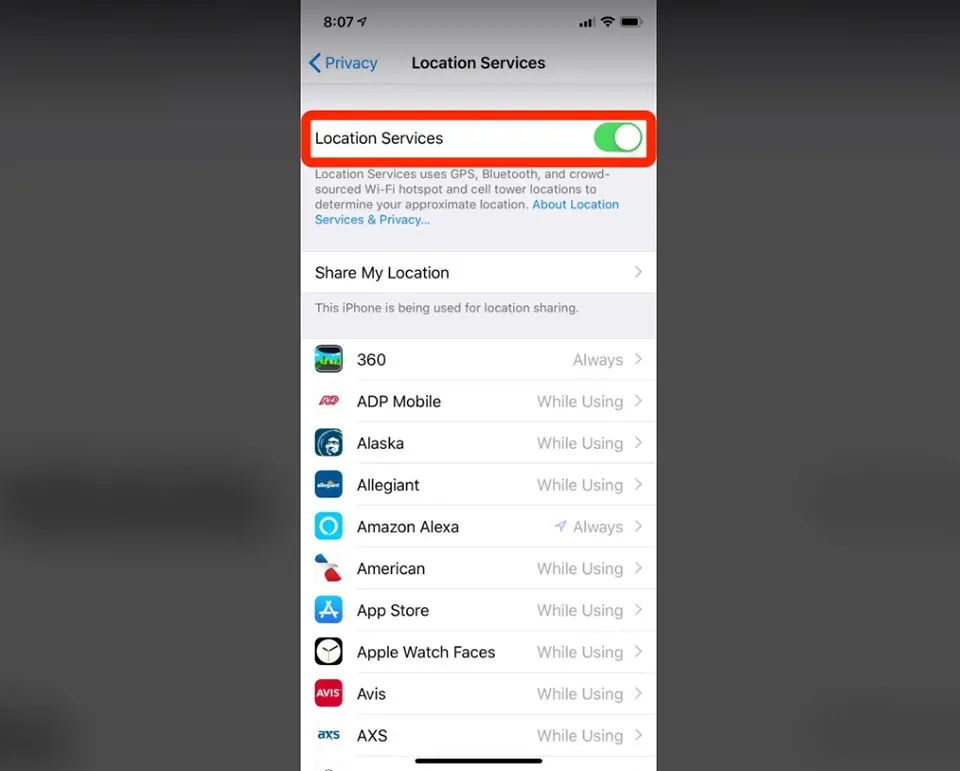
Bước 3: Trên trang cài đặt dịch vụ vị trí, bạn cần đảm bảo tuỳ chọn Location Services được kích hoạt lên. Đây là tuỳ chọn cho phép iPhone của bạn có thể sử dụng dữ liệu vị trí GPS.
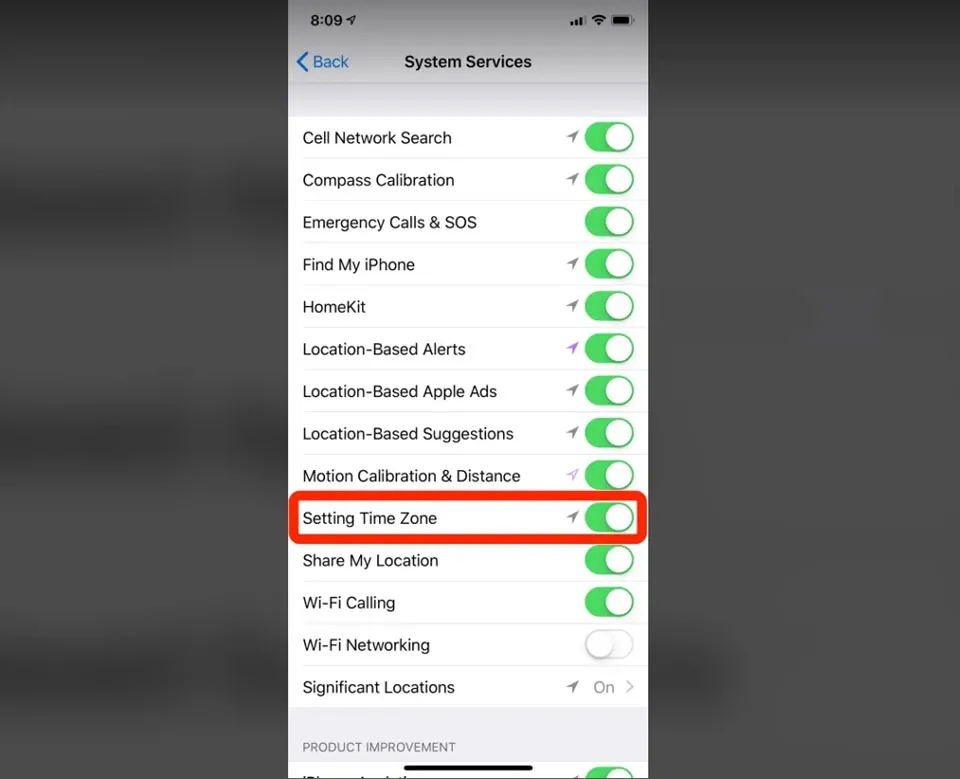
Bước 4: Vuốt xuống dưới cùng và nhấn vào System Services, sau đó bạn hãy cho phép tính năng Setting Time Zone được quyền sử dụng dữ liệu GPS.
Bước 5: Quay trở lại giao diện chính của ứng dụng Settings. Sau đó, bạn hãy truy cập vào General > Date & Time để vào trang cài đặt thời gian của iPhone.
Tìm hiểu thêm: Hướng dẫn chi tiết 4 cách tra cứu khoản vay Mirae Asset và một số lưu ý quan trọng

Bước 6: Trên trang cài đặt thời gian của iPhone, bạn hãy kích hoạt tuỳ chọn Set Automatically. Để hoàn tất quá trình thiết lập thời gian tự động trên iPhone, bạn cần đảm bảo múi giờ trong mục Time Zone được chọn là chính xác. Ví dụ: bạn cần chọn múi giờ là Hà Nội (GMT+7) nếu bạn đang sinh sống tại Việt Nam.
Cách chỉnh giờ trên iPhone thủ công
Nếu dữ liệu mạng và vị trí của bạn không chính xác, thời gian cũng có thể hiển thị sai trên iPhone. Khi đó, bạn hãy đặt thời gian theo cách thủ công như các bước dưới đây.
Bước 1: Truy cập ứng dụng Settings trên iPhone.
Bước 2: Truy cập vào General > Date & Time để vào trang cài đặt thời gian của iPhone.
Tìm hiểu thêm: Hướng dẫn chi tiết 4 cách tra cứu khoản vay Mirae Asset và một số lưu ý quan trọng

Bước 3: Trên trang cài đặt thời gian của iPhone, bạn hãy tắt tuỳ chọn Set Automatically.
Bước 4: Nhấn vào Time Zone và lựa chọn múi giờ chính xác cho vị trí của bạn.
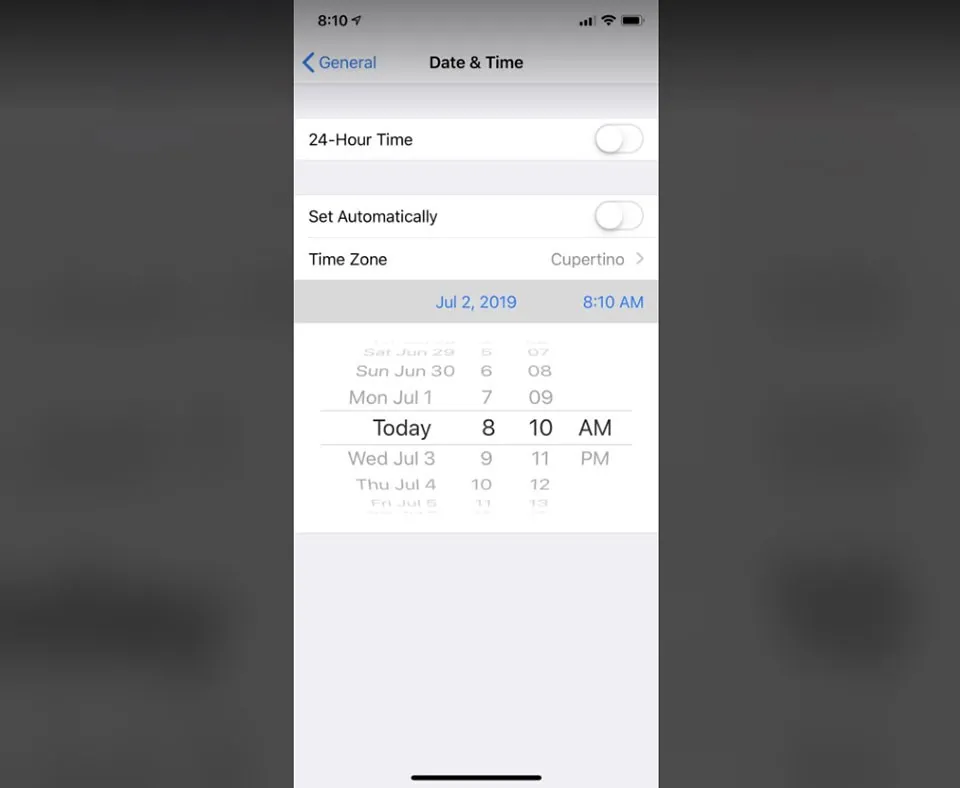
>>>>>Xem thêm: Cách đăng story trên Facebook cực đơn giản mới nhất 2022
Bước 5: Bây giờ, bạn đã có thể nhấn vào ngày và giờ để lựa chọn thời gian theo cách thủ công.
Lưu ý: Nếu bạn cài đặt thời gian theo cách thủ công, bạn sẽ cần phải thay đổi múi giờ khi bạn di chuyển đến một khu vực nằm trong múi giờ khác.
Tạm kết
Trên đây là cách chỉnh giờ trên iPhone cực kỳ đơn giản và dễ thực hiện. Chúc các bạn thành công. Nếu có gì thắc mắc hãy để lại bình luận bên dưới để FPTShop hỗ trợ bạn nhé!
Xem thêm:
Cách chuyển ảnh từ iPhone sang máy tính Windows
Cách đổi tên iPhone dành cho người chưa biết

